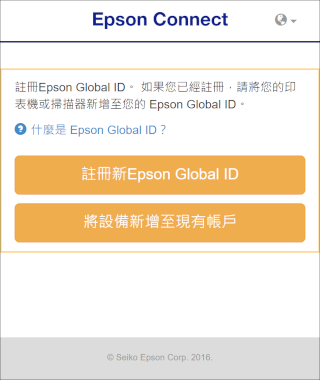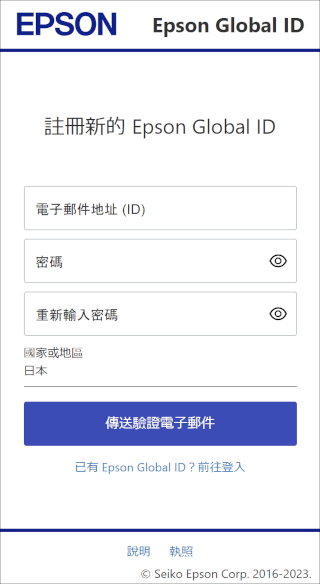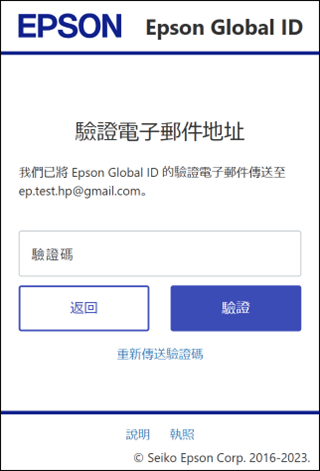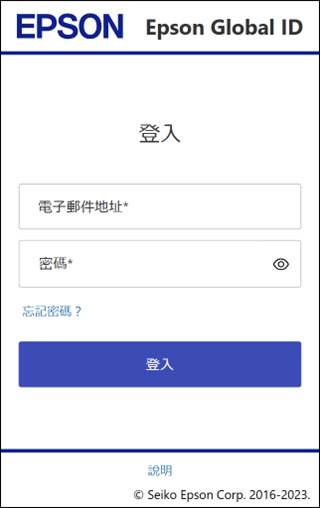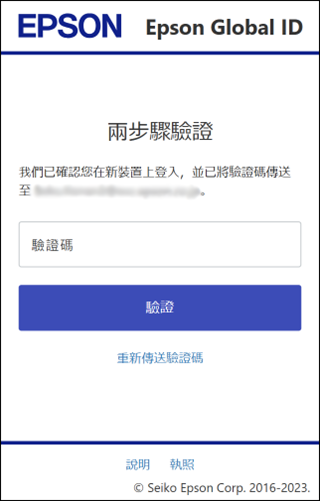根據掃描器控制面板提供的登錄資訊,您可透過 Epson Connect 登錄使用者和掃描器。
登錄掃描器並建立使用者帳戶前,必須將掃描器連上網路,以便從電腦、智慧型手機或平板電腦上操作。依照「安裝說明」設定使用說明中的指示,執行掃描器的初始設定及網路設定。
首頁 >
登錄產品和使用者帳戶
登錄專用掃描器
 附註:
附註:|
您無法在 Wi-Fi Direct 或 Ad Hoc 連線下使用相關服務。
|
 |
開啟掃描器電源。
|
 |
按下 (輕按) 掃描器首頁畫面上的 [Cloud] > [Epson Connect Settings]。
|
 |
畫面上會顯示 Epson Connect 登錄頁面的網址、QR 碼和驗證碼。
從網址開啟登錄頁面需要驗證碼。請記下驗證碼。
|
 |
使用電腦、智慧型手機或平板電腦開啟登錄頁面。
|
 |
輸入驗證碼,然後按下 (輕按) [Send]。
透過掃描 QR 碼開啟登錄頁面時,會自動輸入驗證碼。
|
 |
顯示掃描器登錄完成的訊息時,請按下 (輕按) [下一步]。
|